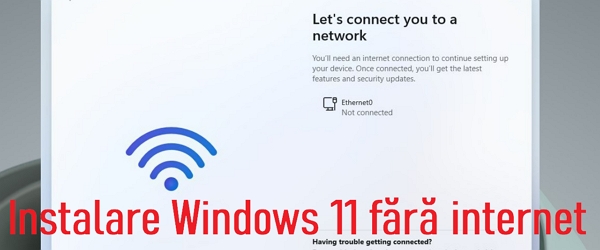
在沒有 Internet 連接的情況下安裝 Windows 11 的視頻教程是關於什麼的?
在今天的教程中,我們將了解如何在沒有互聯網連接的情況下安裝 Windows 11。
我們有兩種方法。
第一種方法涉及使用 Windows 11 創建 USB 記憶棒,在安裝過程中不再需要互聯網連接。
第二種方法是通過安裝例程中的 CMD 中的命令
為什麼安裝 Windows 11 需要互聯網連接
今天的操作系統與互聯網服務的結合越來越深。 Windows 11 也不例外。
為獲得最佳體驗,建議連接互聯網。
但是,Windows 11 的安裝可能發生在沒有互聯網的區域。
那麼我們該怎麼辦?
如何在沒有互聯網的情況下安裝 Windows 11?
我們有兩種方法:
- Windows 11 堅持方法,與 魯弗斯,在安裝過程中不需要互聯網連接。 它甚至會使用本地帳戶和預定義名稱安裝 Windows 11
- 如果您已經開始安裝,並且您會看到要求您連接到 Internet 的屏幕,請單擊它 SHIFT + F10 CMD 將打開。 在那裡你寫命令 OOBE\BYPASSNO 並按下 Enter. 安裝例程將繼續,但這次您將能夠使用本地帳戶進行安裝。
......更多見 視頻
本地賬戶可以改成微軟賬戶嗎?
是的! 即使您使用本地帳戶安裝 Windows 11,也始終可以使用 Microsoft 帳戶。
教程喜歡:
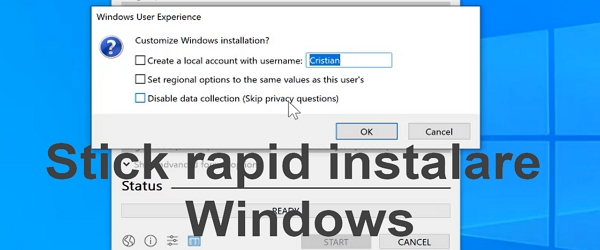










這些方法對安裝Win 10也有效嗎?
在 Windows 10 上,它更簡單。 開始安裝前,拔掉網線,安裝過程中不要連接WiFi。 因此,您可以選擇使用本地帳戶進行安裝。
謝謝。
對於電子郵件地址,我輸入引號“admin”之間的文本,對於密碼,我輸入引號“1234”之間的文本,這樣我就可以繞過對帳戶的需要,因為有了那個帳戶在我看來它被阻止了。 我從 Windows 8 開始就一直在使用這個東西,它仍然適用於 11。
幹得好!
幹得漂亮!